次に、VIVIWARE Cell Motor Driver(以降、Motor Driver Cell)を使って、付属のモーターを動かしてみましょう。


タブレットとつながったCoreに、Motor Driver CellをUSBケーブルでつなぎます。

電池ボックスに単三電池を入れ、付属のモーターとともに、それぞれMotor Driver Cellにつなげます。

Motor Driver Cellひとつで、2つのモーターを動かすことができるので、ソケットが2つあります。
ここではソケット1を使っています。
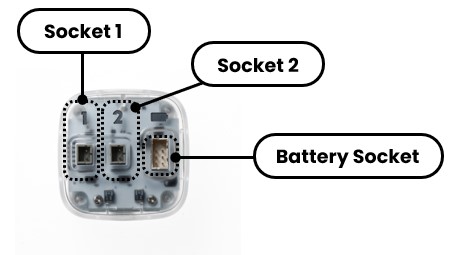
HardwareタブからMotor 1モジュールをキャンバスに引き出します。
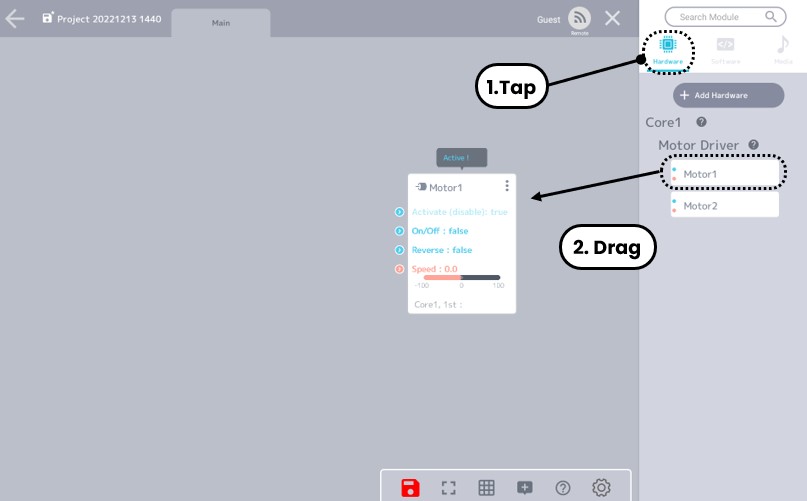
※Motor Driver Cellのソケット1に付属のモーターを差した場合です。
ソケット2に付属のモーターをつないだ場合は、Motor 2モジュールを使います。
次に、SoftwareタブからSliderモジュールとSwitchモジュールをキャンバスに引き出し、Motor 1モジュールにそれぞれつなぎます。
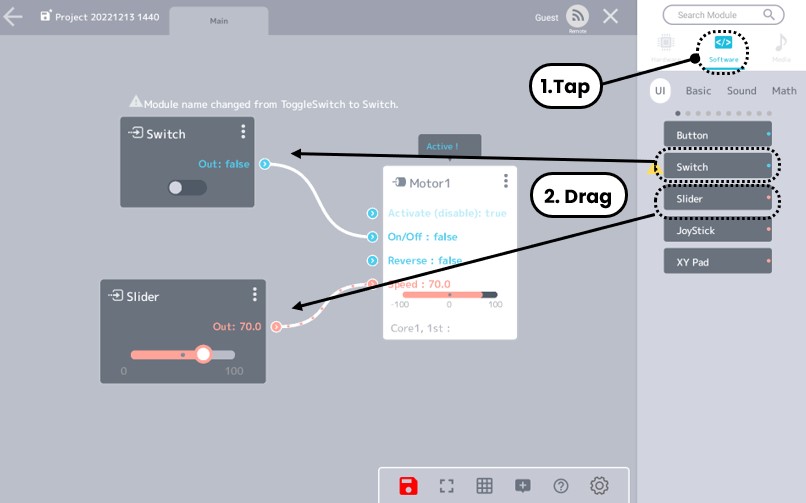
SwitchモジュールをOnにしている間だけ、Sliderモジュールで指定した速さで付属のモーターが動きます。
注意!
Onにした瞬間に動き出すので、周りに物があるとぶつかったり、置いてあるところから落ちて危険です。
付属のモーターをしっかり手で持ってからSwitchモジュールをOnにしましょう。

次に、VIVIWARE Cell Motor Driver(以降、Motor Driver Cell)を使って、付属のモーターを動かしてみましょう。


タブレットとつながったCoreに、Motor Driver CellをUSBケーブルでつなぎます。

電池ボックスに単三電池を入れ、付属のモーターとともに、それぞれMotor Driver Cellにつなげます。

Motor Driver Cellひとつで、2つのモーターを動かすことができるので、ソケットが2つあります。
ここではソケット1を使っています。
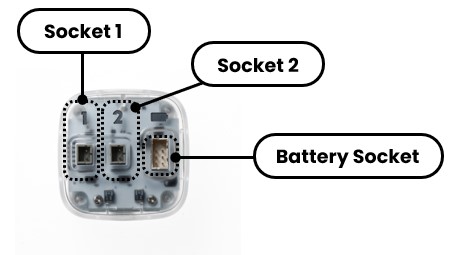
HardwareタブからMotor 1モジュールをキャンバスに引き出します。
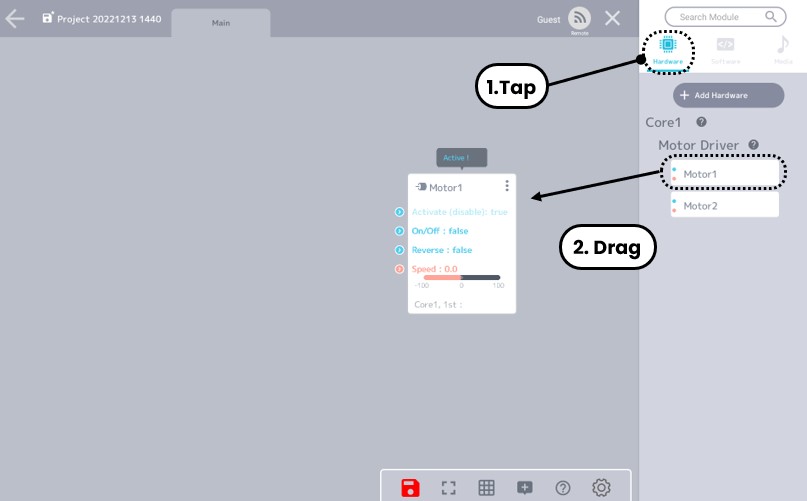
※Motor Driver Cellのソケット1に付属のモーターを差した場合です。
ソケット2に付属のモーターをつないだ場合は、Motor 2モジュールを使います。
次に、SoftwareタブからSliderモジュールとSwitchモジュールをキャンバスに引き出し、Motor 1モジュールにそれぞれつなぎます。
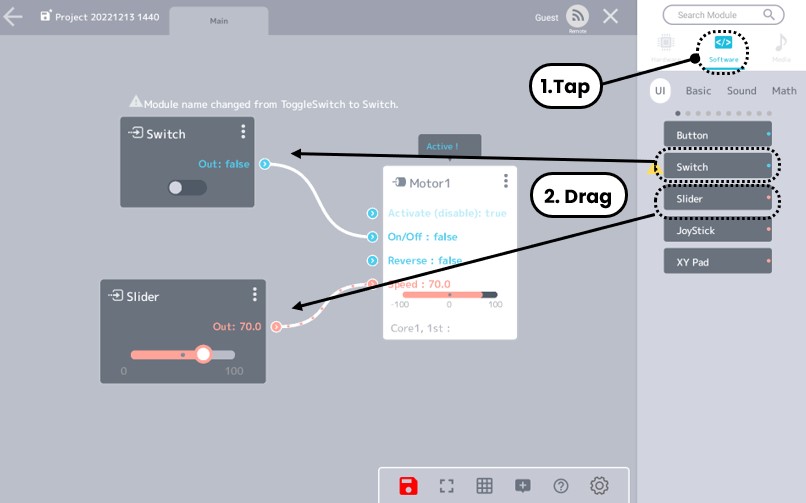
SwitchモジュールをOnにしている間だけ、Sliderモジュールで指定した速さで付属のモーターが動きます。
注意!
Onにした瞬間に動き出すので、周りに物があるとぶつかったり、置いてあるところから落ちて危険です。
付属のモーターをしっかり手で持ってからSwitchモジュールをOnにしましょう。
